Hur man raderar meddelanden på Pinterest - Detaljerad guide
Pinterest har länge varit mer än bara en plattform för att spara bilder, utan också en plats där användare kan koppla samman och utbyta information via meddelandefunktionen. Men när det är dags att städa upp, säkra din information eller helt enkelt radera onödiga meddelanden, uppstår frågan: Hur raderar man meddelanden på Pinterest? Denna artikel kommer att ge dig en detaljerad guide och all information du behöver.
I. Introduktion till Pinterest
Pinterest är inte bara en social medieplattform, utan en plats där miljontals människor världen över sparar och utforskar nya idéer. Du kan tänka på Pinterest som en virtuell anslagstavla där folk delar idéer, från inredningsdesign och mode till recept eller till och med skönhetstips.
Men det slutar inte där, Pinterest erbjuder också en meddelandefunktion som gör att du kan chatta och dela idéer med vänner eller kollegor. Detta är ett fantastiskt verktyg för att koppla samman, men ibland kan du vilja radera meddelanden av personliga skäl.
Så varför är det viktigt att veta hur man raderar meddelanden på Pinterest? Det är enkelt: att radera meddelanden hjälper inte bara till att hålla din chatt utrymme städat, utan det skyddar också din personliga information, särskilt om du delar en enhet eller inte vill att någon annan ska läsa innehållet i dina meddelanden.
II. Hur man raderar meddelanden på Pinterest
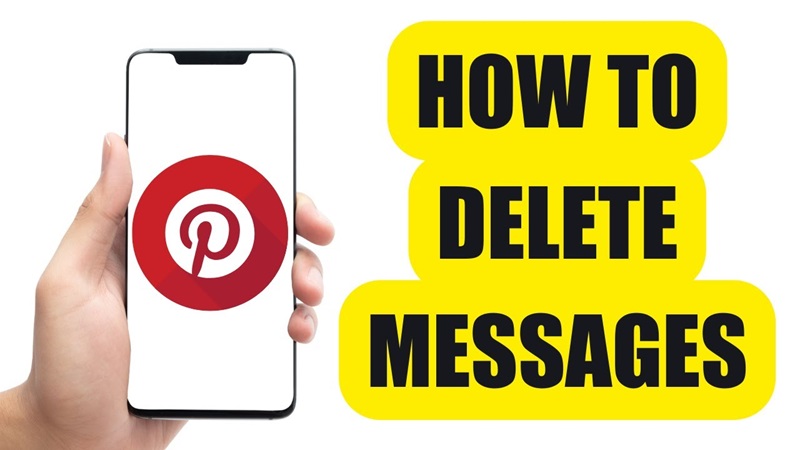
Här är de sätt som hjälper dig att radera meddelanden på Pinterest, oavsett om du använder en dator eller telefon. Följ med Snappin för att ta reda på hur:
1. Hur man raderar meddelanden på Pinterest via dator
För användare som ofta använder Pinterest på datorn är det väldigt enkelt att radera meddelanden. Följ dessa steg:
- Steg 1: Först behöver du logga in på ditt Pinterest-konto. Öppna den webbläsare du brukar använda (som Google Chrome, Firefox eller Safari) och gå till den officiella Pinterest-webbplatsen. Ange dina inloggningsuppgifter, inklusive e-postadress och lösenord, och tryck på "Logga in".
- Steg 2: När du har loggat in kommer du att se huvudgränssnittet för Pinterest. Klicka sedan på meddelandeikonen som finns uppe i det högra hörnet på skärmen. Ikonen har en pratbubblikon och används för att komma åt din meddelandeinkorg.
- Steg 3: När du är i meddelandefunktionen kommer en lista över de senaste konversationerna att visas. Här behöver du välja den konversation som innehåller det meddelande du vill radera. Klicka på användarnamnet eller konversationens ämne för att öppna detaljerna.
- Steg 4: I meddelandefönstret kommer du att märka att Pinterest inte tillåter att du raderar enskilda meddelanden. Istället kan du bara radera hela konversationen. För att göra detta, leta upp de tre prickarna (som oftast finns i det övre högra hörnet av meddelandefönstret). Klicka på denna ikon, och en rullgardinsmeny kommer att visas med alternativet "Radera konversation" (Delete Conversation).
- Steg 5: När du klickar på alternativet att radera, kommer en bekräftelseruta att visas. Detta för att säkerställa att du verkligen vill radera konversationen, eftersom åtgärden inte kan ångras. Läs igenom meddelandet och klicka på "Bekräfta" (Confirm) eller "OK" för att slutföra.
Genom att följa dessa steg raderas hela konversationen från ditt konto. Kom ihåg att denna åtgärd bara raderar meddelandena från din sida; mottagaren kan fortfarande se innehållet på sitt konto.
Se även: [Förklaring] Vad betyder visningar på Pinterest?
2. Hur man raderar meddelanden på Pinterest via telefon
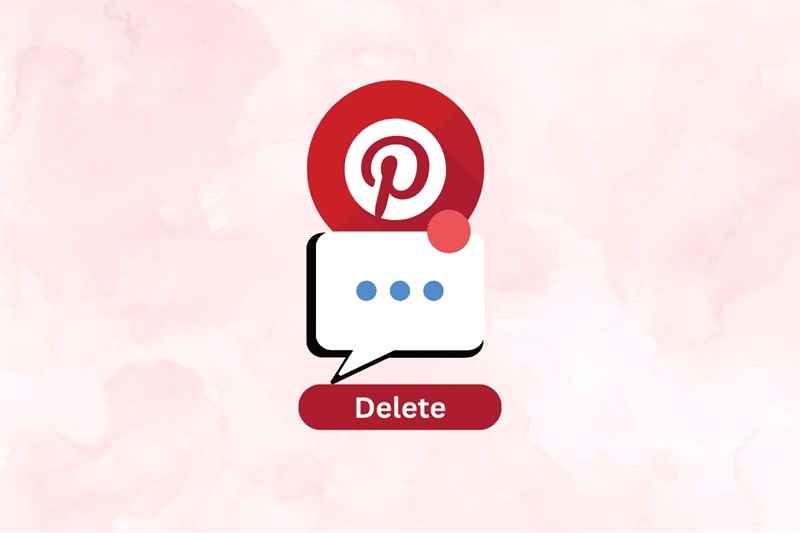
Om du använder telefonen för att komma åt Pinterest är stegen också väldigt enkla. Dock finns det några skillnader i gränssnittet mellan mobilappen och datorn, så följ instruktionerna nedan:
- Steg 1: Öppna Pinterest-appen på telefonen
Först, öppna Pinterest-appen på din telefon. Om du inte är inloggad, ange dina kontouppgifter för att logga in. När du kommer till huvudskärmen ser du dina anslagstavlor och det senaste innehållet som du är intresserad av. - Steg 2: Gå till meddelandeboxen
Därefter, leta efter meddelandeikonen – denna ikon brukar visas som två små pratbubblor i det nedre eller övre hörnet på skärmen (beroende på vilken version av appen du använder). Klicka på ikonen för att öppna din meddelandelista. - Steg 3: Hitta konversationen du vill ta bort
När listan visas, rulla ner och hitta meddelandetråden som du vill ta bort. Klicka på den konversationen för att öppna detaljerna. Här kommer du att se hela din historik med användaren. - Steg 4: Välj alternativet för att radera
Istället för att bara välja ett specifikt meddelande, måste du hålla ner hela konversationen. När du gör detta kommer en meny att visas med olika alternativ. Leta efter och välj alternativet "Radera konversation" (Delete Conversation). - Steg 5: Bekräfta raderingen
Till slut, för att säkerställa att du inte råkar radera av misstag, kommer Pinterest att visa en bekräftelsemeddelande. Du behöver bara klicka på "OK" eller "Radera" för att slutföra. Direkt efter detta kommer konversationen att tas bort från ditt konto.

